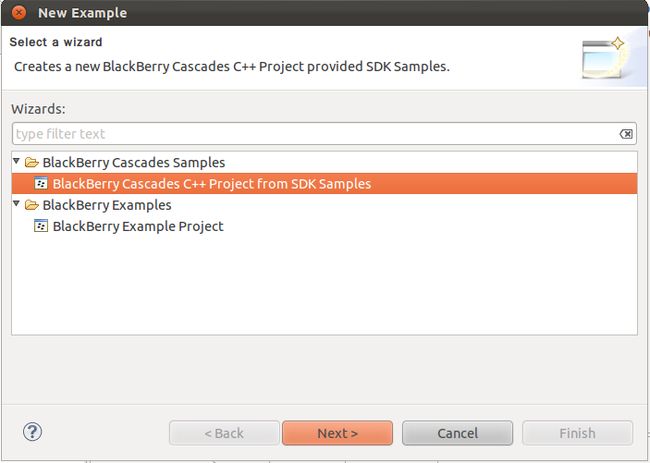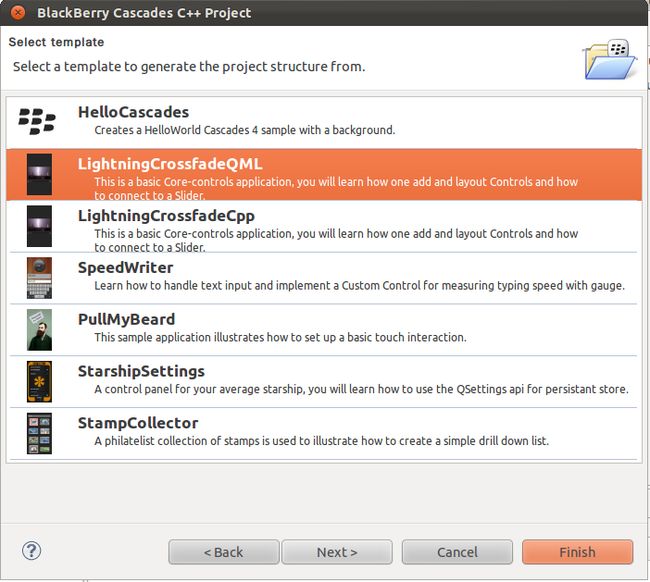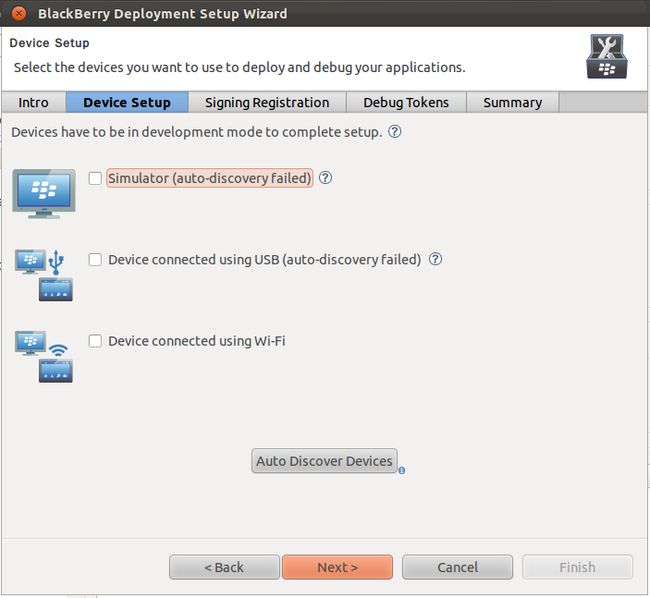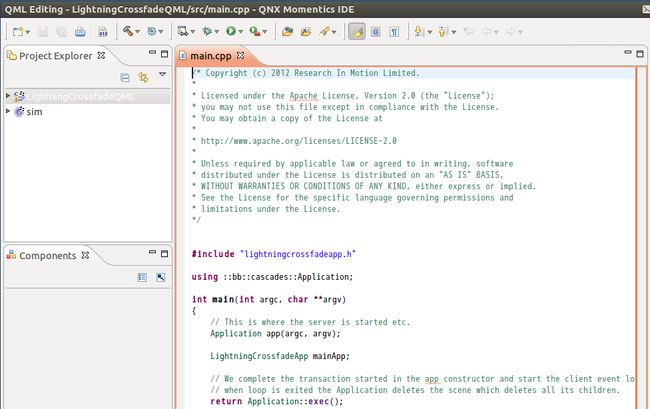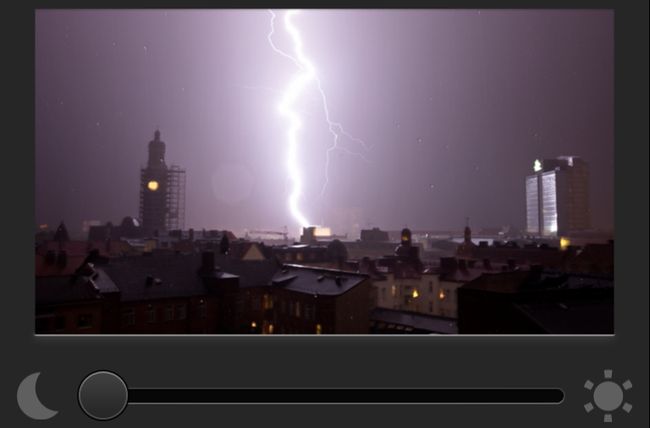BlackBerry 10 NDK:导入并运行例子程序HelloWorld
BB 10 IDE中选择菜单 File -> New -> Example...
选择BlackBerry Cascades Samples -> BlackBerry Cascades C++ Project from SDK Samples
咱选个有意思的例子程序吧,选择LightningCrossFadeQML。顾名思义这是个使用QML编写UI的Qt程序。
如果你之前已经为开发工具配置好模拟器或者真机,那么点击Cancel按钮忽略这一步。
我们可以看到导入了一个例子程序项目,并显示主程序main.cpp的源代码。
在模拟器/真机里面运行这个例子程序之前,需要Build Project来生成相应x86/arm平台的二进制代码。
Build Project以后,
Console显示Build Finished
同时你可以在项目中看到出现了Binaries目录,下面是对应平台的二进制程序,比如x86/le
接下来,我们可以点击Run下来按钮,选择Run configurations...
鼠标双击左上角的新建按钮,点击Run命令按钮。
Console显示Downloading and starting..application...
IDE开发工具在后面通过TCP/IP网络连接到BB 10模拟器或者真机,部署应用,启动应用
在模拟器/真机中看到这个QML程序的界面。
向右拉动滚动条上的圆圆的按钮,你可以看到按钮外面套了个漂亮的蓝色光环,图片从黑夜渐变到白天。
回头到BB 10开发工具中,你可以看到在Run Configuration后,项目里面多了个BAR Packages目录,下面有个bar 文件。
在QNX System Information透视图中,你可以查看部署在BB 10文件系统上/account/1000/appdata/目录下面的应用程序目录,对应的二进制程序,配置文件bar-descriptor.xml。